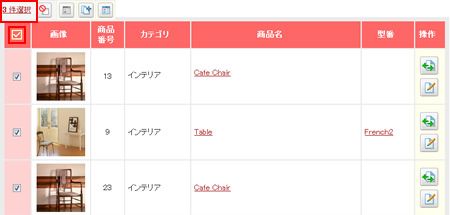準備中商品一覧の複数選択公開について
準備中商品一覧画面の一番左列に「選択」欄がございます。
公開にされたい商品のチェックボックスにチェックを入れ、 [公開するボタン]をクリックして下さい。
[公開するボタン]をクリックして下さい。
※非表示、コピーについては、商品一覧と同様ですので、下記のFAQをご覧下さい。
https://www.ocnk.net/faq/index.php?action=faq&id=633
1ページ目のチェック項目については、チェック状態が維持されます。
 Shiftキーを使った複数選択
キーボードの「Shiftキー」を押した状態で選択すると複数チェック、解除することができます。
Shiftキーを使った複数選択
キーボードの「Shiftキー」を押した状態で選択すると複数チェック、解除することができます。
1番上のチェックボックスをチェック「shiftキー」を押しながら、4番目のチェックボックスをチェックすると。1~4番目全てにチェックが入ります。
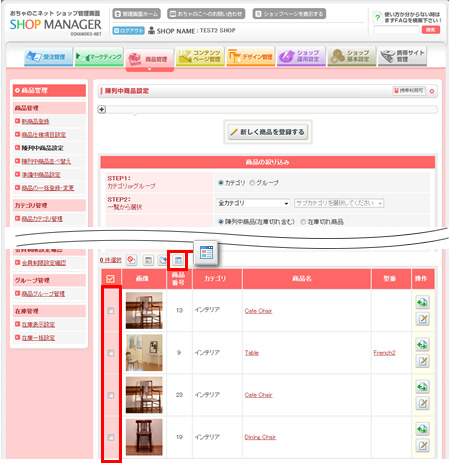
公開した商品については、商品一覧画面に表示されショップページ上に表示されます。
・ページ送りにてページを移動した場合
・条件検索にて商品絞り込み条件を変更した場合
・ [内容を変更するボタン]、
[内容を変更するボタン]、 [この商品を元に登録するボタン]、から内容を変更ページに進み、上部の「商品一覧に戻る」ボタンから戻った場合
[この商品を元に登録するボタン]、から内容を変更ページに進み、上部の「商品一覧に戻る」ボタンから戻った場合
▼チェック項目が解除されるタイミング
・ [選択解除ボタンをクリックした場合
[選択解除ボタンをクリックした場合
・他のページへ遷移した場合
※ブラウザの戻るで戻った場合、解除される場合があります。
公開にされたい商品のチェックボックスにチェックを入れ、
※非表示、コピーについては、商品一覧と同様ですので、下記のFAQをご覧下さい。
https://www.ocnk.net/faq/index.php?action=faq&id=633
処理について
公開処理は、ページ単位となります。1ページ目で5件選択、2ページ目で5件選択し2ページ目でアイコンをクリックした場合、処理されるのは、2ページ目の5件のみとなります。1ページ目のチェック項目については、チェック状態が維持されます。
1番上のチェックボックスをチェック「shiftキー」を押しながら、4番目のチェックボックスをチェックすると。1~4番目全てにチェックが入ります。
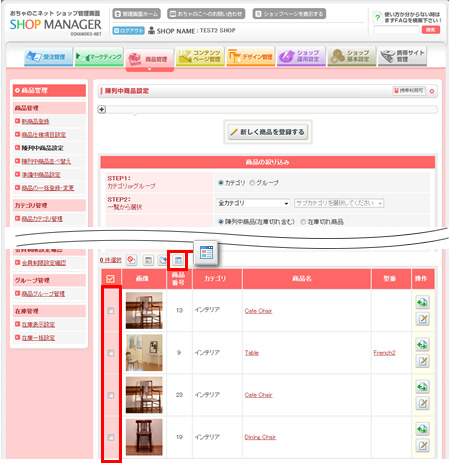
公開した商品については、商品一覧画面に表示されショップページ上に表示されます。
チェック項目の引き継ぎと解除について
▼チェック項目が引き継がれる・ページ送りにてページを移動した場合
・条件検索にて商品絞り込み条件を変更した場合
・
▼チェック項目が解除されるタイミング
・
・他のページへ遷移した場合
※ブラウザの戻るで戻った場合、解除される場合があります。

「3件選択」部分が現在選択されている商品数となります。
「3件選択」のリンクまたは、ヘッダーの [選択ボタン]をクリックすると現在選択中の商品を絞り込んで表示することができます。
[選択ボタン]をクリックすると現在選択中の商品を絞り込んで表示することができます。
選択のみ表示の場合は、ページ送りはせず、全ページの選択している商品が1ページで表示します。
再度、クリックすると全表示に戻すことができます。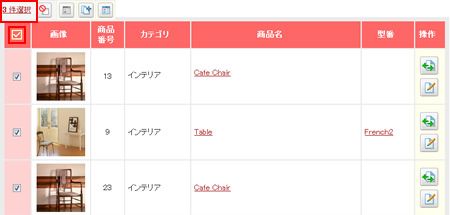
「3件選択」のリンクまたは、ヘッダーの
選択のみ表示の場合は、ページ送りはせず、全ページの選択している商品が1ページで表示します。
再度、クリックすると全表示に戻すことができます。